Le macchine virtuali (VM) vengono eseguite e gestite utilizzando un software di virtualizzazione come Hyper-V, Microsoft, VMware, ecc. Non si basano sull'hardware di un sistema per eseguire e utilizzare programmi o applicazioni e per memorizzare i dati. Tuttavia, i file della macchina virtuale (VM), come VMX, VMDK, VMDX, eccetera, sono ancora memorizzati sul disco rigido del sistema.
VMDK è uno dei formati di file VM più popolari, in quanto offre funzionalità come la migrazione live, i backup basati su snapshot e l'archiviazione a blocchi SAN ad alte prestazioni. Nonostante tutti questi vantaggi, può comunque fallire e diventare corrotto o danneggiato.
Scopra come recuperare i file VMDK danneggiati utilizzando i metodi descritti qui. Tuttavia, se conosce le cause più comuni di corruzione dei file VMDK, può agire immediatamente.
Qual è la causa della corruzione del file VMDK?
Ci possono essere diverse ragioni per la corruzione dei file VMDK, tra cui
Errori hardware: Poiché i file VMDK sono memorizzati su un disco rigido, possono essere danneggiati a causa di problemi hardware come settori danneggiati sul disco, interruzione di corrente, errori del disco rigido, ecc.
Problemi di software: Le macchine virtuali sono gestite da un software di virtualizzazione. Se c'è un errore o un malfunzionamento nel software di virtualizzazione, questo può portare direttamente al danneggiamento del file VMDK.
Arresto improprio del sistema: Un arresto forzato o improprio del sistema o un crash inaspettato del software di virtualizzazione possono danneggiare il file VMDK. Anche le interruzioni improvvise di corrente possono causare la corruzione del file.
Attacco di virus: Se la macchina virtuale viene infettata da un malware, il file VMDK potrebbe essere danneggiato.
Altre cause di corruzione del file VMDK
- Spazio insufficiente sul disco rigido
- Interruzioni di rete o errori di connettività
- Errore del sistema di file
- Configurazione errata del software di virtualizzazione
Come posso ripristinare un file VMDK danneggiato?
Indipendentemente dal motivo, può recuperare un file VMDK perso o danneggiato utilizzando i seguenti metodi:
#1 Montare il file VMDK
Se il file VMDK è parzialmente danneggiato/corrotto o presenta alcuni problemi minori, può essere riparato montandolo come supporto dati aggiuntivo nella macchina virtuale. Proceda in questo modo,
- Creare una macchina virtuale con il software di virtualizzazione.
- Inserire il file VMDK danneggiato come supporto dati secondario nella configurazione.
- Avvii la macchina virtuale, quindi acceda al file VMDK montato e ripristini i dati.
#2 Utilizzare soluzioni di backup
VMware, gli hypervisor e altri software di virtualizzazione dispongono di funzioni di backup integrate, come quelle incrementali, basate su snapshot, eccetera, con le quali può creare backup a livello di macchina virtuale. Se ha eseguito il backup dei file della macchina virtuale con tali programmi di backup, può ripristinare rapidamente i file VMDK con questi programmi.
Tuttavia, esiste un piccolo rischio con le funzioni di backup. Se un programma di backup incontra problemi durante il backup dei dati, il recupero dei dati dai file VMDK può essere difficile.
#3 Utilizzare il software per recuperare i dati dai file VMDK
Il modo migliore per recuperare i file VMDK danneggiati è utilizzare uno strumento specializzato nel recupero di dati di macchine virtuali, come Stellar® Recupero Dati. Si tratta di una soluzione versatile che supporta il recupero dei dati dalle unità virtuali (VMDK, VDI, VHD e VHDX). Può eseguire il software su Windows, Mac e persino Linux. Indipendentemente dal fatto che il file VM sia stato danneggiato a causa di errori dell'hypervisor o di un arresto inaspettato del sistema, il software può montare un file VMDK o altri file VM desiderati e recuperare i dati. Per farlo, segua i passi indicati:
- Scarichi e installi Stellar® Recupero Dati Toolkit e lo esegua sul suo sistema.
- Nella schermata 'Cosa ripristinare', faccia clic su Tutti i dati > Avanti.
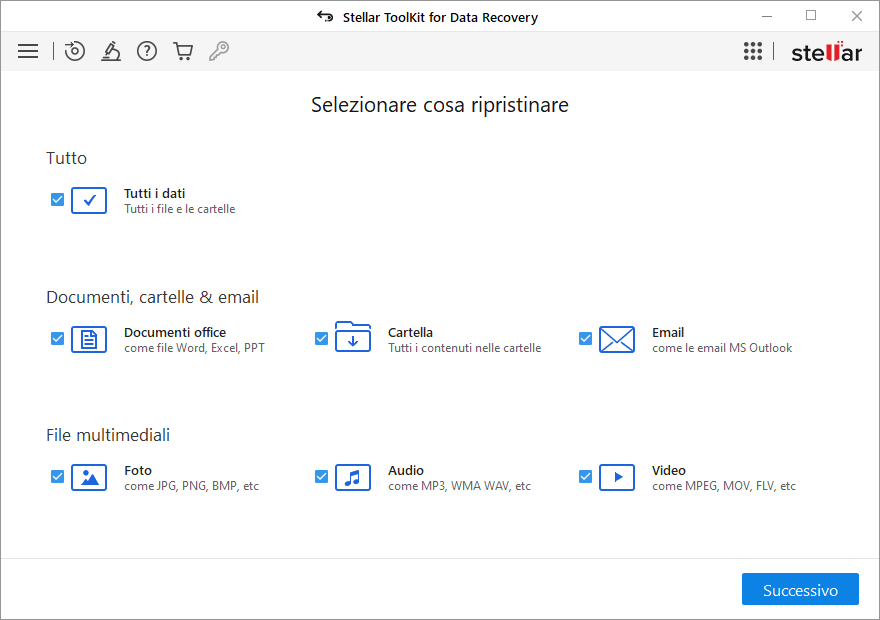
- Nel prompt seguente, selezioni l'opzione Recupero dati per macchine virtuali e faccia clic su Scansione.
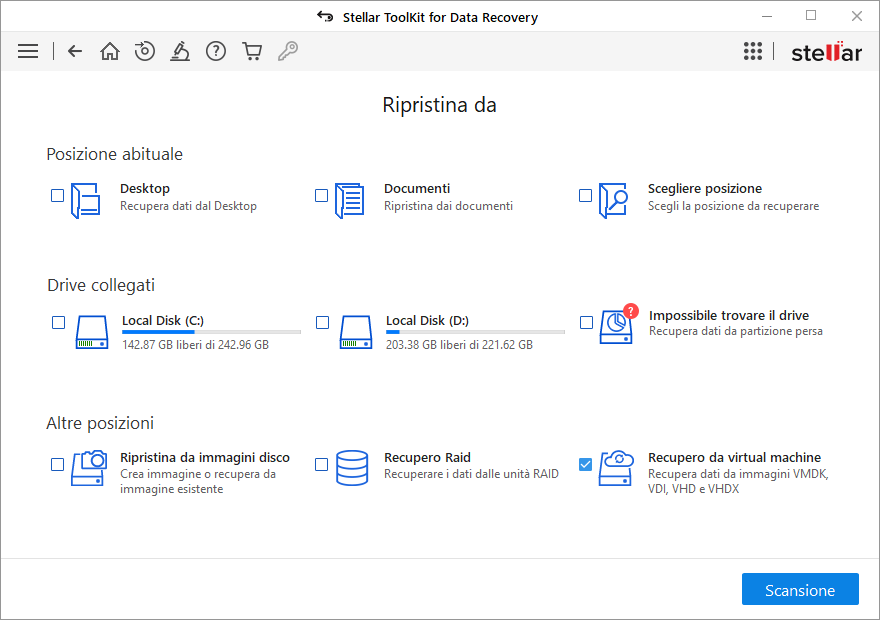
- Clicchi su Aggiungi immagine per aggiungere il file VMDK danneggiato e poi clicchi su Monta.
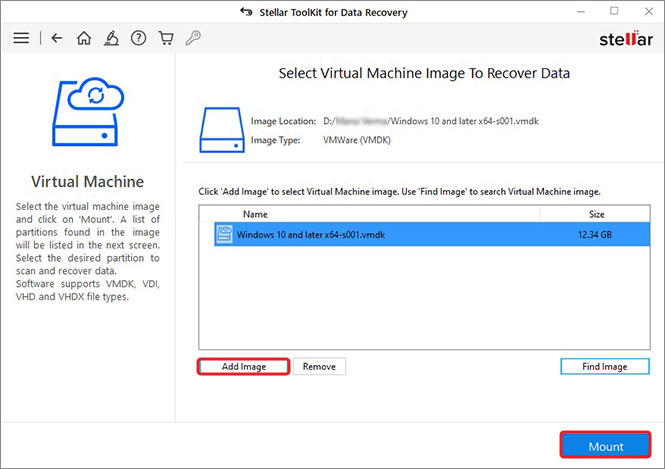
- Seleziona il volume della macchina virtuale e clicca su Scansione.
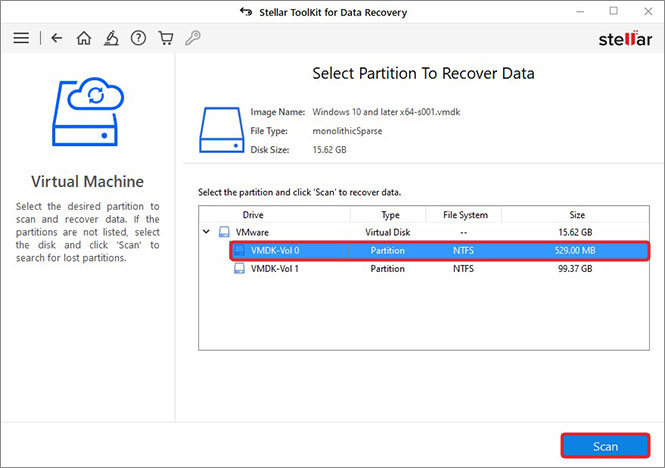
- Dopo il processo di scansione, vedrà il messaggio "Processo di scansione completato con successo".
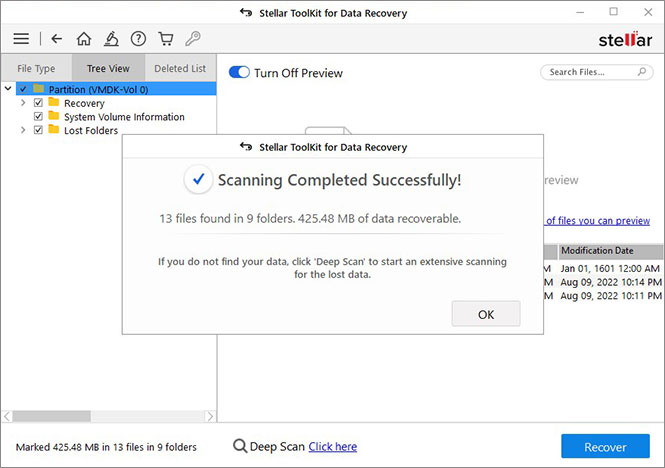
- Selezioni le cartelle o i file che desidera ripristinare e clicchi su Ripristina.
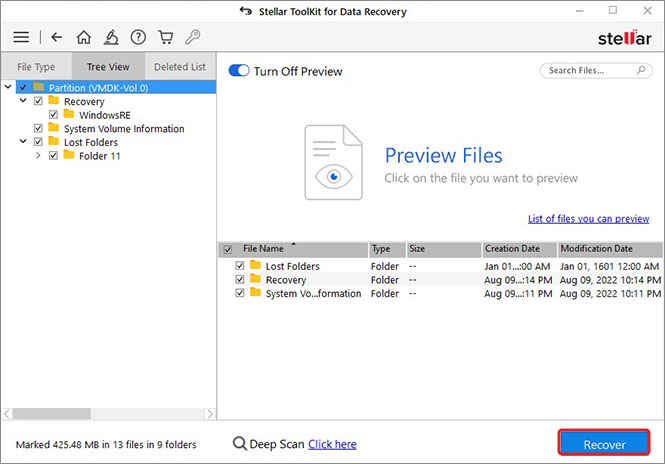
- Quindi, faccia clic su Sfoglia per selezionare la posizione in cui desidera salvare il file e poi faccia clic su Avvia salvataggio.
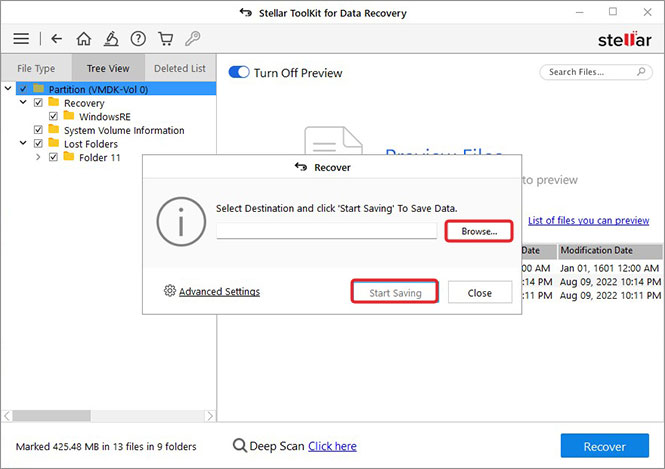
- I file VMDK ripristinati vengono salvati nella posizione selezionata.
Il recupero dei dati VMDK è possibile utilizzando i metodi descritti in questo blog. Tuttavia, per ridurre il rischio di corruzione dei file VMDK, dovrebbe eseguire backup regolari dei file VMDK critici e di altri formati di file di macchine virtuali che utilizza. Mantenga aggiornato il suo software di virtualizzazione e i componenti associati per mantenerli privi di errori e ridurre il rischio di corruzione o altri problemi.













 6 min read
6 min read



